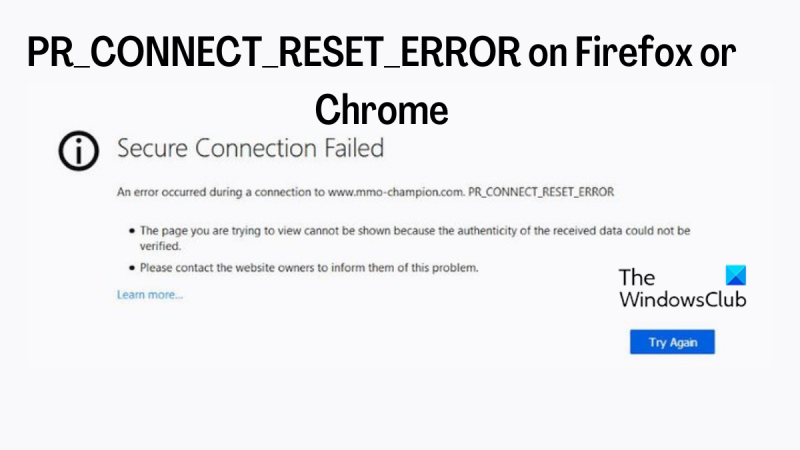Parser.HTMLParseError: chybná koncová značka: riadok 4, stĺpec 3 PR_CONNECT_RESET_ERROR je bežná chyba, ktorá sa môže vyskytnúť pri používaní prehliadača Firefox alebo Chrome. Táto chyba je zvyčajne spôsobená problémom s webovou stránkou, na ktorú sa pokúšate dostať.
Prežívate? PR_CONNECT_RESET_ERROR na Ohnivá líška alebo Chrome a hľadáš spôsoby, ako to opraviť? Ak je vaša odpoveď áno, tento článok vám môže pomôcť. PR_CONNECT_RESET_ERROR je jedna z chýb prehliadača, s ktorou sa stretávajú používatelia prehliadačov Firefox a Chrome pri otváraní stránky v prehliadači. Táto chyba vám v podstate hovorí, že vášmu prehliadaču niečo bráni v prístupe na server (webovú stránku, ktorú sa pokúšate otvoriť) z rôznych dôvodov vrátane softvéru, ktorý ho blokuje, nesprávneho nastavenia prehliadača, brány firewall a ďalších. V samotnom chybovom hlásení však nie je jasné vysvetlenie.

Našťastie existuje niekoľko osvedčených riešení, ako problém vyriešiť a obnoviť a spustiť Firefox alebo Chrome, o ktorých budeme diskutovať v tomto článku. Predtým, ako sa ponoríme do metód riešenia problému, najprv sa pozrieme na niektoré funkcie.
Čo znamená správa PR_CONNECT_RESET_ERROR vo Firefoxe alebo Chrome?
Keď sa pokúsite otvoriť webovú stránku pomocou protokolu HTTPS v prehliadačoch, ako sú Firefox a Chrome, ale prístup je z nejakého dôvodu odmietnutý, zobrazí sa chyba PR_CONNECT_RESET_ERROR. Niekedy sa táto chyba vyskytne, keď sa pokúsite otvoriť určitú webovú stránku v prehliadači, ale iné webové stránky sa načítajú bezchybne.
Stránka, ktorú otvárate, nemusí byť prístupná kvôli problému, ktorý môže byť spôsobený nesprávne nakonfigurovanými sieťovými nastaveniami vo vašom prehliadači. V tejto situácii najlepšie urobíte, ak skontrolujete sieťové nastavenia prehliadača a vykonáte nejaké úpravy pomocou zložitých metód, ktoré popíšeme v ďalšej časti tohto článku.
Agentom, ktorý bráni vášmu prístupu a spôsobuje chybu PR_CONNECT_RESET_ERROR, môžu byť niekedy poškodené súbory, filtrovanie protokolu TCP alebo brána firewall. Kým nedostanete riešenie tohto problému, bude vám zablokovaný prístup na webovú stránku, na ktorú sa pokúšate dostať. Nižšie uvedené riešenia boli pripravené, aby vám pomohli vyriešiť problém.
Keďže však nevieme, čo problém spôsobilo, možno budete musieť vyskúšať niekoľko opráv, kým sa problém nevyrieši.
Opravte PR_CONNECT_RESET_ERROR vo Firefoxe alebo Chrome
Úplne prvá vec, ktorú by ste mali urobiť, keď sa stretnete s PR_CONNECT_RESET_ERROR, je reštartovať počítač, ako aj internetový zdroj, ktorý používate. Tento prístup bol pre niektorých ľudí užitočný a môže vám pomôcť vyriešiť problém. Ak sa však chyba zobrazuje aj po reštartovaní zariadení, mali by ste vyskúšať nasledujúce riešenia:
- Vymažte vyrovnávaciu pamäť prehliadača
- Povoľte DNS cez HTTPS v nastaveniach proxy prehliadača.
- Zakázať nastavenia servera proxy v systéme Windows
- Odstráňte bránu firewall a antivírusový softvér tretej strany.
- Resetovať DNS
- Zakážte rozšírenia alebo skúste použiť nový profil prehliadača bez rozšírení.
1] Vymažte vyrovnávaciu pamäť prehliadača
Chyba PR_CONNECT_RESET_ERROR môže byť spôsobená poškodenými súbormi vyrovnávacej pamäte prehliadača, ktoré vám bránia v prístupe na stránku, ktorú sa pokúšate otvoriť. V tomto prípade budete musieť vymazať vyrovnávaciu pamäť prehliadača, aby ste problém vyriešili, ak je vyrovnávacia pamäť skutočne dôvodom, prečo sa vám chyba zobrazuje. Ak chcete vymazať vyrovnávaciu pamäť prehliadača, postupujte takto:
Ohnivá líška
dxgmms2.sys
- V prehliadači Firefox zatvorte všetky otvorené karty okrem tej, ktorú sa pokúšate otvoriť, a kliknite na tlačidlo trojradový ikonu v pravom hornom rohu hlavnej stránky prehliadača.
- Vyberte si nastavenie v zobrazenej ponuke a kliknite Ochrana osobných údajov a bezpečnosť .
- Prepnúť na Súbory cookie a údaje možnosť a kliknite na tlačidlo Vyčistiť dáta pred ním
- Skontrolujte Webový obsah uložený vo vyrovnávacej pamäti a druhú ponechajte nezaškrtnutú.
- Potom kliknite na čisté .
Chrome
- Poď tri body ikonu v pravom hornom rohu prehliadača Chrome.
- Stlačte tlačidlo Ďalšie nástroje a vyberte si Vymazať údaje prehliadania .
- Inštalácia Časový interval ako Celý čas .
- Skontrolujte Prehladavat historiu , Súbory cookie a ďalšie údaje stránok , a Obrázky a súbory uložené vo vyrovnávacej pamäti .
- Potom vyberte Vyčistiť dáta .
Po vykonaní tohto riešenia by ste mali reštartovať počítač a potom skúsiť znova otvoriť stránku.
2] Povoľte DNS cez HTTPS v nastaveniach proxy vášho prehliadača.
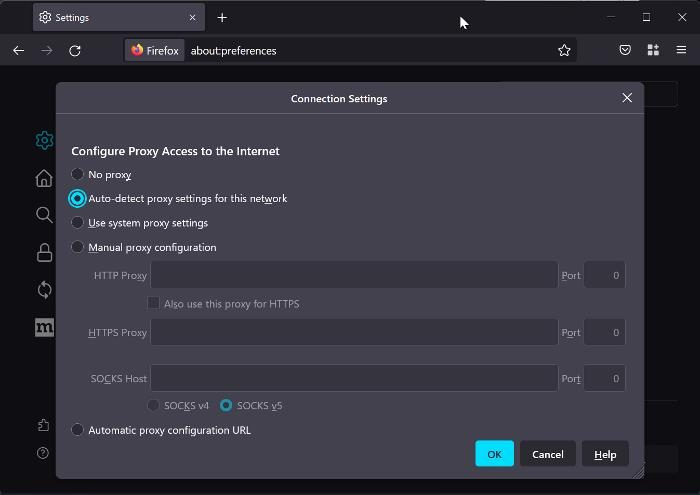
Riešením, ktoré pomohlo opraviť túto chybu vo Firefoxe pre niektorých ľudí, je povoliť DNS cez HTTPS v nastaveniach prehliadača. Môžete to teda skúsiť aj takto:
- Kliknite na trojriadkovú ikonu v pravom hornom rohu domovskej stránky Firefoxu a vyberte nastavenie .
- V generál sekciu, prejdite na Nastavenia siete a zasiahnuť nastavenie vedľa neho.
- Teraz kliknite na Automaticky zistiť nastavenia servera proxy pre túto sieť pod Nastavte proxy prístup na možnosť Internet.
- Prejdite nadol a kliknite na Povoliť DNS cez HTTPS možnosť.
- Kliknite FAJN na uloženie zmien.
3] Odomknite nastavenia proxy a VPN na vašom PC.
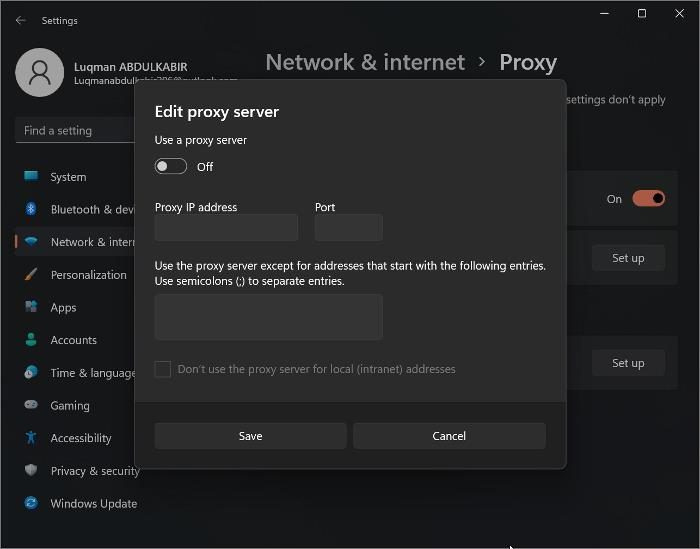
Mnoho ľudí používa proxy servery a VPN na skrytie svojej online prítomnosti. Keď to zistia niektoré stránky, váš prístup môže byť zablokovaný, čo môže viesť k chybe PR_CONNECT_RESET_ERROR. Z tohto dôvodu by ste mali vypnúť nastavenie proxy servera na vašom počítači a tiež odstrániť VPN spustenú na PC. Tu je postup, ako zakázať server proxy v systéme Windows:
- Stlačte tlačidlo Windows + ja OTVORENÉ nastavenie .
- Stlačte tlačidlo Sieť a internet
- Prepnúť na Proxy a vyberte ho.
- Pod Manuálne nastavenia servera proxy možnosť, kliknite na Naladiť proti Použite proxy server možnosť a zakázať ju.
Proces VPN môžete ukončiť v počítači alebo ho odstrániť. Potom zatvorte a znova otvorte prehliadač a dúfajme, že chyba zmizne.
4] Odstráňte bránu firewall a antivírus tretej strany
Brány firewall alebo antivírus môžu byť tiež agentom spôsobujúcim prerušenie medzi vaším prehliadačom a serverom, ku ktorému sa pokúšate dostať. V prípadoch, ako je tento, je najlepším postupom odinštalovať akúkoľvek bránu firewall alebo antivírus tretej strany spustenú na vašom počítači a zistiť, či je chyba vyriešená.
5] Vymazať DNS
Ďalšia vec, ktorú by ste mohli urobiť, ak predchádzajúce riešenia nefungovali, je vyprázdnenie DNS na vašom PC. Tento prístup rieši veľa problémov so sieťovaním a môže pomôcť aj tu.
Resetovanie DNS v počítači:
chróm vždy navrchu
- Kliknite na vyhľadávanie v systéme Windows a zadajte Príkazový riadok .
- Vyberte najlepší výsledok na otvorenie CMD .
- Typ ipconfig /flushdns a zasiahnuť Vstúpiť .
6] Zakážte rozšírenia alebo skúste použiť nový profil prehliadača bez rozšírení.
Nemôžeme vylúčiť možnosť, že príčinou tohto problému môžu byť rozšírenia, ktoré majú prístup k zablokovaným stránkam od ich otvorenia. Preto sa odporúča zakázať novo pridané rozšírenie vo vašom prehliadači alebo použiť na otvorenie stránky nový profil prehliadača bez rozšírenia.
Ak žiadne z vyššie uvedených riešení nefungovalo, čo je zriedkavé, mali by ste prejsť na iný zdroj online. Bude to užitočné, ak je internetový zdroj, ktorý používate, obmedzený alebo má problémy s pripojením. Nahláste riešenie, ktoré pre vás fungovalo, v sekcii komentárov nižšie.
Čítať:
- Firefox nebude sťahovať ani ukladať súbory
- Najlepšie tipy a triky pre Firefox pre používateľov systému Windows
Môže PR_CONNECT_RESET_ERROR volať rozšírenie?
Je možné, že chyba PR_CONNECT_RESET_ERROR súvisí s rozšírením, ktoré ste si pridali do prehliadača a ktoré dostáva falošnú hrozbu. V takom prípade by ste mali zakázať alebo úplne odstrániť novo pridané rozšírenia, aby ste problém vyriešili.
Ako opraviť chybu PR_CONNECT_RESET_ERROR, ak je spôsobená geografickým obmedzením?
Sieť VPN možno použiť na prístup na stránky, ktoré sú blokované z dôvodu geografických obmedzení. Takže ak sa vám vo vašom prehliadači zobrazuje PR_CONNECT_RESET_ERROR, mali by ste skúsiť použiť VPN.